 Problème commun
Problème commun
 Comment afficher ou masquer les extensions de fichiers sur Mac, iPhone et iPad
Comment afficher ou masquer les extensions de fichiers sur Mac, iPhone et iPad
Comment afficher ou masquer les extensions de fichiers sur Mac, iPhone et iPad
Sur les ordinateurs et les appareils mobiles, une extension de fichier est un suffixe qu'une application ajoute à un nom de fichier. Par exemple, lorsque vous voyez un élément tel que « document.docx », l'extension .docx indique aux ordinateurs et aux utilisateurs ce qu'est le fichier et comment l'ouvrir.
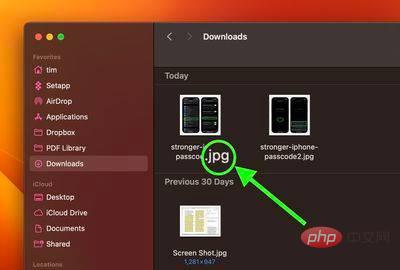
Certains utilisateurs ne ressentent pas le besoin de voir les extensions d'un fichier lorsqu'ils les visualisent dans un gestionnaire de fichiers, mais d'autres utilisateurs préfèrent les afficher pour aider à identifier le fichier et son application associée. En fait, de nombreux flux de travail souffrent si les extensions ne sont pas au premier plan.
Heureusement, si vous utilisez un appareil Apple, vous pouvez choisir de les rendre visibles ou masqués. Que vous travailliez sur un Mac, un iPhone ou un iPad, le choix vous appartient. La série d'étapes suivante vous montre comment procéder.
Afficher ou masquer l'extension d'un fichier sur Mac
- Sur Mac, sélectionnez un fichier, puis sélectionnez Fichier -> Obtenir des informations dans la liste déroulante.
- Cliquez sur la flèche à côté de « Nom et extension » pour développer cette section.
- Pour afficher ou masquer les extensions de fichiers, cochez ou décochez la case à côté de Masquer les extensions .
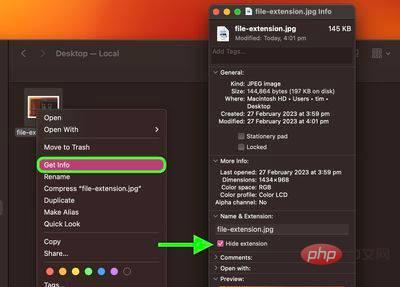
Afficher ou masquer les extensions de tous les fichiers sur Mac
- Ouvrez une fenêtre du Finder sur Mac.
- Sélectionnez Finder -> Paramètres... dans la barre de menu.
- Sélectionnez l'onglet Avancé.
- Cochez ou décochez la case à côté de Afficher toutes les extensions de nom de fichier.
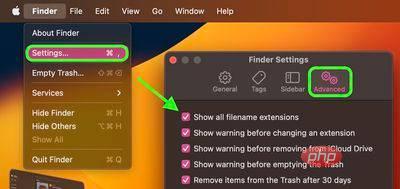
Afficher ou masquer les extensions de tous les fichiers dans iOS
Depuis iOS 11, l'application Fichiers d'Apple a fait de la gestion de fichiers une proposition plus réaliste sur iPhone et iPad. Non seulement il peut accéder aux fichiers stockés sur votre appareil et iCloud, mais également aux fichiers stockés dans des services tiers prenant en charge l'intégration avec l'application, tels que OneDrive ou Dropbox.
Jusqu'à récemment, le seul problème était que l'application Fichiers ne prenait pas en charge l'affichage des extensions de fichiers. Cependant, avec la sortie d'iOS 16, Apple a discrètement ajouté une option permettant d'afficher les extensions de fichiers dans le dossier actuellement affiché. Les étapes suivantes vous montrent comment l'activer.
- Dans l'application Fichiers, accédez à un dossier.
- Sur iPhone, appuyez sur le bouton points de suspension (trois points) avec un cercle dans le coin supérieur droit de l'écran. Sur votre iPad, appuyez sur l'icône composée de quatre petits carrés .
- Sélectionnez > en bas du menu déroulant pour afficher les options.
- Sélectionnez Afficher toutes les extensions.
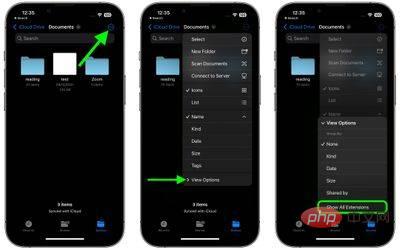
Ce qui précède est le contenu détaillé de. pour plus d'informations, suivez d'autres articles connexes sur le site Web de PHP en chinois!

Outils d'IA chauds

Undresser.AI Undress
Application basée sur l'IA pour créer des photos de nu réalistes

AI Clothes Remover
Outil d'IA en ligne pour supprimer les vêtements des photos.

Undress AI Tool
Images de déshabillage gratuites

Clothoff.io
Dissolvant de vêtements AI

AI Hentai Generator
Générez AI Hentai gratuitement.

Article chaud

Outils chauds

Bloc-notes++7.3.1
Éditeur de code facile à utiliser et gratuit

SublimeText3 version chinoise
Version chinoise, très simple à utiliser

Envoyer Studio 13.0.1
Puissant environnement de développement intégré PHP

Dreamweaver CS6
Outils de développement Web visuel

SublimeText3 version Mac
Logiciel d'édition de code au niveau de Dieu (SublimeText3)
 iPhone 16 Pro et iPhone 16 Pro Max officiels avec de nouveaux appareils photo, un SoC A18 Pro et des écrans plus grands
Sep 10, 2024 am 06:50 AM
iPhone 16 Pro et iPhone 16 Pro Max officiels avec de nouveaux appareils photo, un SoC A18 Pro et des écrans plus grands
Sep 10, 2024 am 06:50 AM
Apple a enfin dévoilé ses nouveaux modèles d'iPhone haut de gamme. L'iPhone 16 Pro et l'iPhone 16 Pro Max sont désormais dotés d'écrans plus grands que leurs homologues de dernière génération (6,3 pouces sur le Pro, 6,9 pouces sur le Pro Max). Ils obtiennent un Apple A1 amélioré
 Le verrouillage d'activation des pièces d'iPhone repéré dans iOS 18 RC — pourrait être le dernier coup porté par Apple au droit de réparation vendu sous couvert de protection des utilisateurs
Sep 14, 2024 am 06:29 AM
Le verrouillage d'activation des pièces d'iPhone repéré dans iOS 18 RC — pourrait être le dernier coup porté par Apple au droit de réparation vendu sous couvert de protection des utilisateurs
Sep 14, 2024 am 06:29 AM
Plus tôt cette année, Apple a annoncé qu'elle étendrait sa fonctionnalité de verrouillage d'activation aux composants de l'iPhone. Cela relie efficacement les composants individuels de l'iPhone, tels que la batterie, l'écran, l'assemblage FaceID et le matériel de l'appareil photo, à un compte iCloud.
 Le verrouillage d'activation des pièces d'iPhone pourrait être le dernier coup porté par Apple au droit de réparation vendu sous couvert de protection de l'utilisateur
Sep 13, 2024 pm 06:17 PM
Le verrouillage d'activation des pièces d'iPhone pourrait être le dernier coup porté par Apple au droit de réparation vendu sous couvert de protection de l'utilisateur
Sep 13, 2024 pm 06:17 PM
Plus tôt cette année, Apple a annoncé qu'elle étendrait sa fonctionnalité de verrouillage d'activation aux composants de l'iPhone. Cela relie efficacement les composants individuels de l'iPhone, tels que la batterie, l'écran, l'assemblage FaceID et le matériel de l'appareil photo, à un compte iCloud.
 Gate.io Trading Platform Office Application Téléchargement et Adresse d'installation
Feb 13, 2025 pm 07:33 PM
Gate.io Trading Platform Office Application Téléchargement et Adresse d'installation
Feb 13, 2025 pm 07:33 PM
Cet article détaille les étapes pour enregistrer et télécharger la dernière application sur le site officiel de Gate.io. Premièrement, le processus d'enregistrement est introduit, notamment le remplissage des informations d'enregistrement, la vérification du numéro de messagerie électronique / téléphone portable et la réalisation de l'enregistrement. Deuxièmement, il explique comment télécharger l'application gate.io sur les appareils iOS et les appareils Android. Enfin, les conseils de sécurité sont soulignés, tels que la vérification de l'authenticité du site officiel, l'activation de la vérification en deux étapes et l'alerte aux risques de phishing pour assurer la sécurité des comptes et des actifs d'utilisateurs.
 Plusieurs utilisateurs d'iPhone 16 Pro signalent des problèmes de gel de l'écran tactile, éventuellement liés à la sensibilité au rejet de la paume
Sep 23, 2024 pm 06:18 PM
Plusieurs utilisateurs d'iPhone 16 Pro signalent des problèmes de gel de l'écran tactile, éventuellement liés à la sensibilité au rejet de la paume
Sep 23, 2024 pm 06:18 PM
Si vous avez déjà mis la main sur un appareil de la gamme iPhone 16 d'Apple, plus précisément le 16 Pro/Pro Max, il est probable que vous ayez récemment rencontré un problème avec l'écran tactile. Le bon côté des choses, c'est que vous n'êtes pas seul – rapporte
 ANBI App Office Télécharger V2.96.2 Dernière version Installation de la version Android officielle de l'ANBI
Mar 04, 2025 pm 01:06 PM
ANBI App Office Télécharger V2.96.2 Dernière version Installation de la version Android officielle de l'ANBI
Mar 04, 2025 pm 01:06 PM
Les étapes d'installation officielles de l'application Binance: Android doit visiter le site officiel pour trouver le lien de téléchargement, choisissez la version Android pour télécharger et installer; iOS recherche "Binance" sur l'App Store. Tous devraient prêter attention à l'accord par le biais des canaux officiels.
 Comment résoudre le problème de la 'Erreur du signe de la clé de tableau non définie' lors de l'appel d'alipay easysdk à l'aide de PHP?
Mar 31, 2025 pm 11:51 PM
Comment résoudre le problème de la 'Erreur du signe de la clé de tableau non définie' lors de l'appel d'alipay easysdk à l'aide de PHP?
Mar 31, 2025 pm 11:51 PM
Description du problème Lors de l'appel d'Alipay Easysdk en utilisant PHP, après avoir rempli les paramètres en fonction du code officiel, un message d'erreur a été signalé pendant l'opération: "UNDEFINED ...
 Beats ajoute des coques de téléphone à sa gamme : dévoile une coque MagSafe pour la série iPhone 16
Sep 11, 2024 pm 03:33 PM
Beats ajoute des coques de téléphone à sa gamme : dévoile une coque MagSafe pour la série iPhone 16
Sep 11, 2024 pm 03:33 PM
Beats est connu pour lancer des produits audio tels que des haut-parleurs et des écouteurs Bluetooth, mais dans ce qui peut être décrit comme une surprise, la société appartenant à Apple s'est lancée dans la fabrication d'étuis pour téléphones, en commençant par la série iPhone 16. L'iPhone Beats




